Cum să remediați Diablo Immortal nu se lansează pe computerul Windows
Publicat: 2023-08-10Un tutorial ușor și precis despre cum să remediați Diablo Immortal care nu se lansează pe Windows 10, 11, 8, 7. Continuați să citiți pentru mai multe informații!
Blizzard Entertainment este renumit pentru crearea de jocuri video uimitoare din punct de vedere vizual, cum ar fi seria Overwatch, seria Starcraft, seria World of Warcraft, seria Diablo și multe altele. Aceste jocuri sunt disponibile atât pentru computerele Windows, cât și pentru dispozitivele mobile. Producătorii au lansat recent un nou joc de acțiune online masiv multiplayer (MMORPG) numit „Diablo Immortal” pentru platformele Android, iOS și PC. Datorită faptului că jocul a fost lansat recent, au existat mai multe rapoarte de probleme, majoritatea spunând că Diablo Immortal nu se va lansa pe PC.
Aceste tipuri de probleme nu sunt neobișnuite în jocurile pentru PC, în special în titlurile nou lansate pe piață. S-ar putea să existe o problemă cu programul, cum ar fi o eroare sau o defecțiune, sau ar putea exista multe erori. S-ar părea că un număr semnificativ de jucători de PC întâmpină dificultăți cu jocul care nu se deschide sau cu procesul de pornire eșuat. Prin urmare, este întotdeauna de preferat să mergeți la fundul problemei și să o abordați în întregime.
Soluțiile pentru a remedia Diablo Immortal nu se lansează pe PC-ul Windows
Puteți folosi aceste sugestii încercate și testate pentru a remedia Diablo Immortal care nu se lansează pe PC. Este posibil să nu fie nevoie să le testați pe toate. Trebuie doar să parcurgeți fiecare posibilă soluție una câte una până o descoperiți pe cea care funcționează. Acum, fără alte prelungiri, să începem!
Soluția 1: verificați dacă computerul dvs. îndeplinește cerințele minime
Datorită faptului că acesta nu este un joc care consumă foarte mult resurse, nu ar trebui să aveți probleme să-l rulați pe sistemul dvs. Cu toate acestea, verificarea dacă computerul dvs. îndeplinește cerințele minime de sistem ale jocului este încă o idee bună. Veți găsi mai jos cerințele minime și recomandate:
Cerințe minime:
Sistem de operare: Windows 7, Windows 8, Windows 10, Windows 11 (64 de biți)
CPU: AMD FX-8100 sau Intel Core i3
RAM: 4 GB
Placă video: Intel HD Graphics 530, ATI Radeon HD 6850 sau NVIDIA GeForce GTX 460
Vertex Shader: 5.0
Pixel Shader: 5.0
Cerințe recomandate:
Sistem de operare: Windows 11, Windows 10 (64 de biți)
CPU: AMD Ryzen 5 sau Intel Core i5
RAM: 8 GB
Placă video: AMD Radeon RX 470 sau NVIDIA GeForce GTX 770
Vertex Shader: 5.0
Pixel Shader: 5.0
Citește și: Eroare Valorant nu se lansează pe PC [FIXAT]
Soluția 2: verificați integritatea fișierelor de joc
Este destul de comun să aveți unele sughițuri în noul joc. Chiar dacă creatorii lansează conținut nou în fiecare seară, ar trebui să scanați și să reparați fișierele jocului înainte de a încerca ceva mai sofisticat. Acest lucru vă va permite să determinați dacă fișierele jocului au fost sau nu deteriorate sau depășite. Iată cum să remediați Diablo Immortal care nu se lansează pe PC.
- Rulați lansatorul Battle.net și alegeți Diablo Immortal din lista de jocuri.
- Pentru a ajusta setările, alegeți roata de lângă butonul Redare. După aceea, alegeți opțiunea Scanare și reparare.
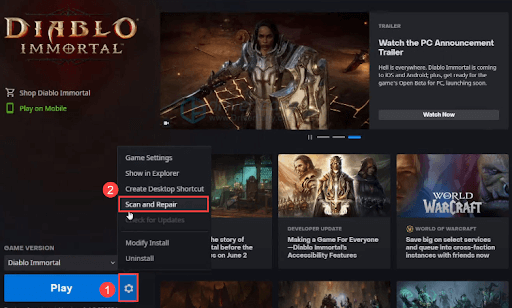
- Țineți-vă bine în timp ce așteptați ca procedura să se termine. Când ați terminat, alegeți Joacă din meniu și apoi verificați dacă jocul poate fi pornit.
Dacă această soluție nu funcționează pentru tine și Diablo Immortal nu se va lansa pe PC încă persistă, te rugăm să te uiți la cea menționată mai jos.
Soluția 3: Actualizați driverele de plăci grafice învechite
Dacă rulați un driver grafic vechi sau care funcționează defectuos, puteți avea probleme la pornirea jocurilor nou lansate. Prin urmare, ar trebui să vă actualizați absolut driverul GPU pentru a remedia problemele de nelansare a Diablo Immortal.
Puteți să vă actualizați manual driverul grafic accesând site-ul web al producătorului, obținând cea mai recentă versiune a programului de instalare potrivit și apoi instalând driverul pas cu pas. Cu toate acestea, dacă nu aveți timp sau răbdare să o faceți manual, puteți utiliza Bit Driver Updater pentru a vă actualiza automat driverele. Pentru a actualiza driverele folosind Bit Driver Updater, pur și simplu urmați pașii de mai jos:

- Descărcați și instalați Bit Driver Updater din butonul de mai jos.
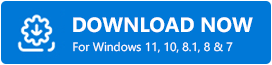
- Lansați Bit Driver Updater, apoi alegeți opțiunea Scanare din meniu. După aceea, Bit Driver Updater va scana computerul pentru a căuta drivere problematice.
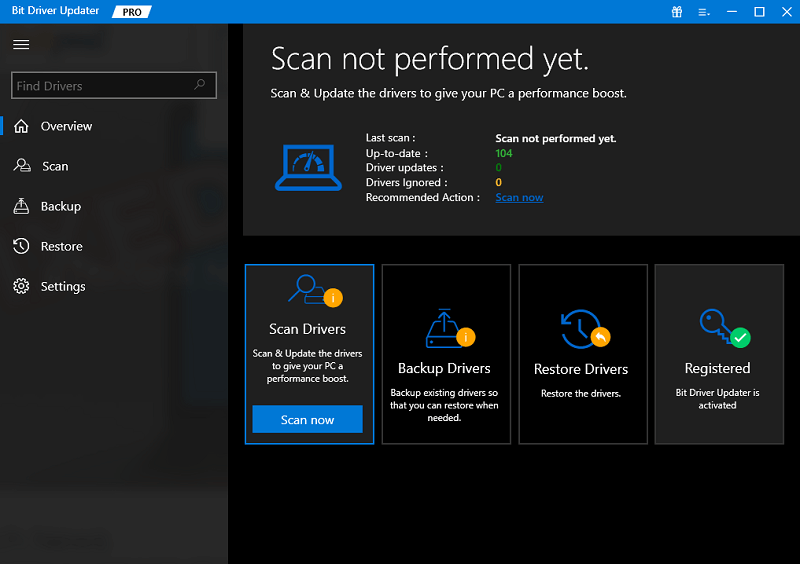
- Faceți clic pe butonul Actualizați toate pentru ca sistemul dvs. să descarce și să instaleze imediat cea mai recentă versiune a tuturor driverelor care fie lipsesc, fie nu funcționează corect.
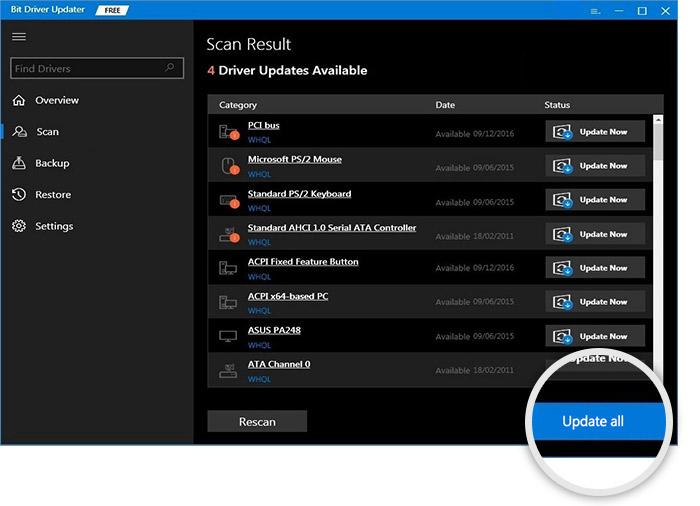
(Această caracteristică este disponibilă numai în ediția Pro; când faceți clic pe butonul Actualizați toate , vi se va solicita să faceți upgrade. Dacă nu doriți să plătiți pentru ediția Pro, puteți încă să descărcați și să instalați toate driverele aveți nevoie prin utilizarea versiunii gratuite; dar, pentru a face acest lucru, va trebui să descărcați fiecare driver individual și apoi să instalați manual fiecare driver.)
Citiți și: Cum să remediați Epic Games Launcher nu funcționează
Soluția 4: Efectuați pornirea curată
Când există o ciocnire cu un alt software, jucătorii au raportat că Diablo Immortal nu se va lansa. Cea mai simplă abordare de a afla, având în vedere că cu toții ne folosim computerele personale în diverse moduri, este să rulăm o pornire curată. Acest lucru va lansa Windows doar cu serviciile și aplicațiile esențiale necesare sistemului. Pentru a remedia Diablo Immortal care nu se lansează pe Windows 10, 11, urmați pașii de mai jos:
- Pentru a deschide caseta Run, apăsați simultan Win + R pe tastatură. Aceasta va afișa caseta Run. Apoi, tastați msconfig în caseta Run și faceți clic pe butonul OK.
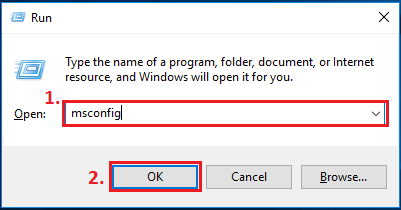
- În noua fereastră care a fost afișată, accesați fila Servicii, apoi bifați caseta de selectare care se află lângă „ Ascunde toate serviciile Microsoft ”.
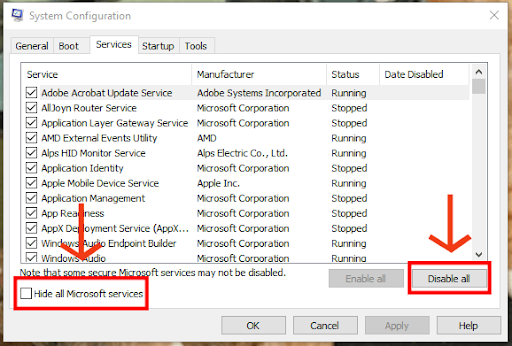
- Dezactivați toate serviciile, cu excepția celor care sunt asociate cu producătorii hardware-ului dvs., cum ar fi Realtek, AMD, Logitech, NVIDIA și Intel. După aceea, alegeți OK din meniu pentru a efectua modificările.
- Puteți lansa Task Manager apăsând simultan tastele Ctrl, Shift, + Esc de pe tastatură. După ce este deschis, mergeți la fila Pornire.
- Selectați fiecare aplicație care credeți că ar putea cauza interferențe pe rând, apoi faceți clic pe butonul Dezactivare de lângă fiecare.
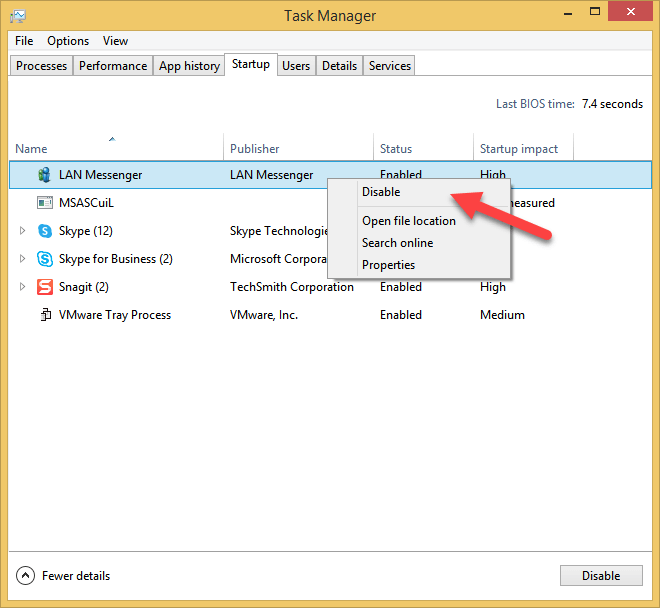
- Reporniți computerul
De îndată ce reporniți computerul, doar aplicațiile și serviciile absolut necesare vor deveni active. Sunteți liber să deschideți Diablo Immortal în acest moment și să observați dacă jocul continuă să se prăbușească sau nu.
dacă încă vă confruntați cu Diablo Immortal care nu se lansează pe Windows 10, 11, atunci continuați cu celelalte soluții menționate mai jos.
Soluția 5: Reinstalați Diablo Immortal
Niciuna dintre soluțiile menționate mai sus nu a funcționat pentru a remedia Diablo Immortal care nu se lansează pe Windows 10/11? Nu-ți face griji, asta te poate ajuta. Reinstalarea jocului este o soluție care a fost sugerată de un număr de persoane care au avut această problemă. Puteți încerca și vedeți cum merge, deoarece Diablo Immortal este mult mai ușor de gestionat decât Call of Duty: Warzone. În acest timp, este posibil să doriți să faceți o nouă instalare a clientului Battle.net pe computer. Acest lucru vă va ajuta cu siguranță să rezolvați problema.
Citiți și: Cum să remediați problema de blocare a driverului Nvidia în Windows 10, 11
Cum să remediați Diablo Immortal nu se lansează pe PC Windows: explicat
Asta e tot! Sperăm că ghidul nostru pas cu pas despre cum să remediați Diablo Immortal care nu se lansează pe computer vă ajută să remediați problema. Vă rugăm să nu ezitați să trimiteți întrebările sau alte sugestii în secțiunea de comentarii de mai jos.
În plus, pentru mai multe informații legate de tehnologie, puteți să vă abonați la Newsletter-ul nostru și să ne urmăriți pe Social Media – Facebook, Instagram, Twitter sau Pinterest.
